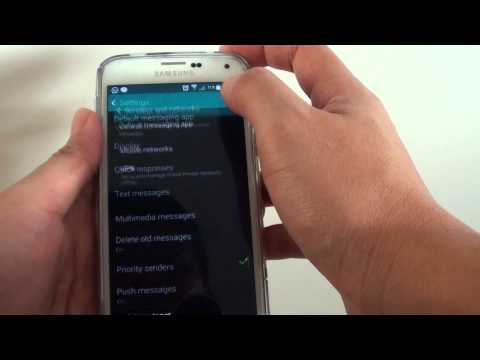
Samsung Galaxy S5 ir pieejams vairāk nekā gadu un nesen tika aizstāts ar jauno Galaxy S6, bet tas nenozīmē, ka īpašnieki nevar iemācīties kaut ko jaunu. Mēs vienmēr saņemam jautājumus par lietotāju viedtālruņiem, un šodien mēs izskaidrosim, kā mainīt noklusējuma teksta lietotni Galaxy S5.
Neatkarīgi no tā, vai jums ir bijis telefons mēnešiem vai saņēmāt to ar atlaidi tagad, kad Galaxy S6 ir izlaists, jums, iespējams, būs jautājumi. Ja neesat fanu īsziņu lietotne Galaxy S5, ir daudz alternatīvu, kas ir vērts apsvērt.
Lasīt: 5 labākās Android teksta lietotņu alternatīvas
Tāpat kā vairums Android viedtālruņu, ko izstrādājis kāds cits, nevis Google, Galaxy S5 ir sava lietotne īsziņu sūtīšanai un saņemšanai. Tā vietā, lai izmantotu Hangouts vai Google akciju Messenger lietojumprogrammu, katrs ražotājs veic savu darbību. Šajās dienās akciju teksta lietotnes nav tik pievilcīgas (mēs skatāmies jūs uz Samsung), un tās arī nav ļoti pielāgojamas. Par laimi Android spēks nozīmē, ka jūs varat lejupielādēt jebkuru no simtiem teksta ziņojumapmaiņas aizstājējprogrammu no Play veikala, iestatot tos kā noklusējuma opciju.

Pat ja Galaxy S5 nesen tika atjaunināts uz Android 5.0 Lollipop, īsziņu lietotne ir diezgan vienkārša un nav ļoti pielāgojama. Ja vēlaties opcijas, jums ir daži. Tā vietā, lai izmantotu Samsung teksta lietotni, lejupielādējiet trešo pušu opciju, kas ļaus mainīt paziņojuma ikonu, burbuļu krāsas, pievienot ātrās sastādīšanas funkcijas paziņošanas joslai un vēl daudz vairāk. Sāksim.
Kad nomainīsit akciju lietotni ar kaut ko no Play veikala, jūs, iespējams, varēsiet to pielāgot ar motīviem, mainīt ziņu burbuļu izskatu, pielāgot fontu un daudz ko citu. Tas viss mainās atkarībā no tā, kuru izvēlaties lejupielādēt, un iepriekš minētā saite sniedz dažas no mūsu iecienītākajām vietām, tad zemāk esošā rokasgrāmata palīdzēs jums to mainīt.
Instrukcijas
Sākot ar Android 4.4 KitKat 2013. gada nogalē, Google padarīja vienkāršāku teksta ziņu lietotņu nomaiņu Android ierīcēs nekā jebkad agrāk. Iestatījumos, kas ieslēdz vienu un otrs izslēdzas, ir pieejama īpaša opcija, tāpēc jūs nesaņemsiet dubultus paziņojumus gan no akciju lietotnes, gan no jaunās, ko instalējat. Samsung iestatījumu izvēlne ir nedaudz sasmalcināta, bet mēs to izskaidrosim, lai jūs saprastu, ka lietas būs mazāk nekā minūti.
Vispirms vispirms vēlaties pāriet uz Google Play veikalu un lejupielādēt vienu no daudzajām dažādām trešo pušu teksta lietotnēm. Textra ir mūsu mīļākā, GoSMS ir jauka, un daži citi ir izveidojuši mūsu sarakstu ar iepriekš minēto. Lejupielādējiet to un esat iestatījis. Daži pat maina jūsu noklusējuma lietotnes iestatījumus vai ievēro tālāk norādītās darbības.
Lasīt: Kā redzēt teksta ziņojumu priekšskatījumus Galaxy S5 Lockscreen
Dodieties uz iestatījumiem, velkot uz leju paziņojumu joslu un pieskaroties pārnesumkārbas ikonai, vai vienkārši atrodiet iestatījumu lietotni lietojumprogrammas teknē. Ne visas Galaxy S5 iestatījumu izvēlnes ir vienādas, tās atšķiras atkarībā no pārvadātāja, nemaz nerunājot par to, ka to var mainīt divās dažādās jomās. Tātad, vienkārši meklējiet “Noklusētā ziņojumapmaiņas lietotne“Vai ritiniet uz leju, kā tas atrodas S5 apakšējā daļā. Pēc tam vienkārši izvēlieties šo un nomainiet lietotni savā izvēlētajā lietotnē.
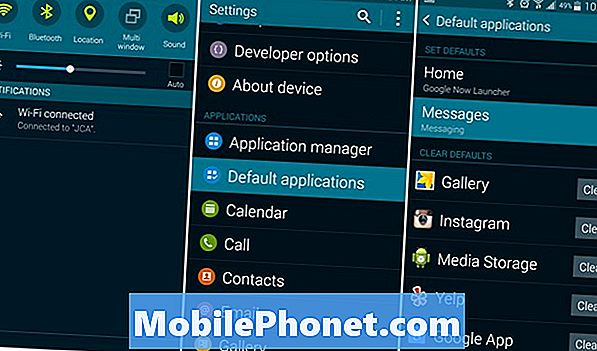
Jūs varat arī doties uz vairāk tīklu> noklusējuma ziņojumapmaiņas lietotnevai pat doties uz Ierīce> Programmas> Noklusētās programmas> Ziņas un izvēlieties to šeit. Jebkurš no šiem veidiem mainīs teksta lietotni no Samsung Messenger, uz Textra vai neatkarīgi no lejupielādētā.
Kad esat to paveicis, jūs tagad redzēsiet Samsung lietotni Ziņapmaiņa, Google Hangouts un jebkuru citu, ko lejupielādējāt. Atkal, mēs izmantojam Textra, tāpēc tas ir redzams un tas, ko esam izvēlējušies kā noklusējuma īsziņu lietojumprogramma, lai nosūtītu īsziņas un multiziņas. Tagad viss, kas jums jādara, ir izvēlēties atlasīto teksta lietotni, un jūs visi esat darīts.

Tagad, kad sūtāt un saņemat ziņojumus, ko viņi veiks, izmantojot šo lietotni, salīdziniet ar to, kas tika instalēts no kastes. Pārvietojiet Textra ikonu uz galveno sākuma ekrānu vai apakšējo joslu ar visbiežāk lietotajām lietotnēm, un jūs visi esat darīts. Tas neietekmēs to, kas var jums nosūtīt vai saņemt ziņas, un viss darbosies kā parasti.
Textra un lielākā daļa trešo pušu lietotņu piedāvā tonnas pielāgošanu, fonta lielumu un krāsu, tēmas un burbuļu krāsas, tāpēc dodieties uz iestatījumiem un pielāgojiet to, kā redzat. Ja vēlaties atgriezties akciju opcijā, dodieties atpakaļ uz iestatījumiem> noklusējuma ziņojumapmaiņas lietotni> un atlasiet regulāro. Tas ir tik vienkārši.
Izbaudiet labāku teksta ziņojuma pieredzi savā Galaxy S5, kas ir pielāgojama, un justies brīvi, lai sniegtu citām teksta nomaiņas lietotnēm izmēģināt un atrast to, kas vislabāk ir jums.


